亲爱的电脑小伙伴,你是否也和我一样,对电脑的运行速度和性能有着小小的期待呢?别急,今天就来和你分享一些超实用的系统工具优化小技巧,让你的电脑焕发青春活力,跑得更快、更稳、更安全!
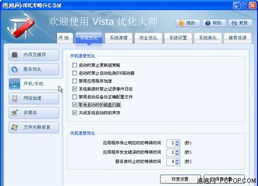
电脑就像人一样,时间久了,也会积累一些“杂物”。这些杂物就是所谓的垃圾文件,它们不仅占用磁盘空间,还会拖慢电脑速度。那么,如何清理这些垃圾文件呢?
1. 磁盘清理工具:Windows系统自带了磁盘清理工具,它可以帮助你轻松清理临时文件、系统缓存、回收站等垃圾。只需打开“此电脑”,右键点击需要清理的磁盘,选择“属性”,然后点击“磁盘清理”即可。
2. 第三方清理工具:如果你觉得Windows自带的磁盘清理工具不够强大,可以尝试使用第三方清理工具,如CCleaner。这款软件功能丰富,不仅可以清理垃圾文件,还可以清理注册表、卸载软件等。

电脑启动时,很多程序会自动运行,这些程序不仅占用系统资源,还会延长启动时间。那么,如何管理这些启动项呢?
1. 任务管理器:按下“Ctrl+Shift+Esc”打开任务管理器,点击“启动”页,你可以看到所有启动项。右键点击不需要启动的程序,选择“禁用”,就可以阻止它在启动时运行了。
2. 第三方启动管理工具:如果你觉得任务管理器不够方便,可以尝试使用第三方启动管理工具,如Autoruns。这款软件可以更详细地展示启动项,并提供更强大的管理功能。
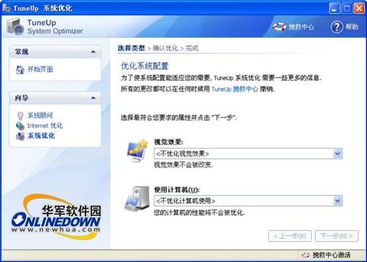
正确的电源管理设置不仅能延长笔记本电脑的电池使用时间,还能在不牺牲性能的前提下提升能效。那么,如何进行电源管理呢?
1. 电源计划:在控制面板中,找到“硬件和声音”,然后点击“电源选项”。在这里,你可以选择合适的电源计划,如平衡、节能或高性能。
2. 自定义电源计划:如果你对电源计划不满意,可以尝试自定义电源计划。在“电源选项”中,点击“创建电源计划”,然后按照自己的需求设置。
保持系统的安全性对于优化电脑性能同样重要。定期更新Windows系统和安装的应用程序能够确保您的电脑不受恶意软件和病毒的侵害。
1. Windows更新:在控制面板中,找到“系统和安全”,然后点击“Windows更新”。在这里,你可以查看更新状态,并手动安装更新。
2. 第三方安全软件:除了Windows更新,你还可以安装第三方安全软件,如杀毒软件、防火墙等,以增强电脑的安全性。
除了上述优化技巧,还有一些系统优化工具可以帮助你进一步提升电脑性能。
1. 系统优化工具:如Windows优化大师、360优化大师等,这些工具可以帮你进行系统设置、清理垃圾文件、管理启动项等操作。
2. 驱动程序更新:定期更新驱动程序可以确保硬件设备正常工作,并提升性能。
亲爱的电脑小伙伴,以上就是一些实用的系统工具优化技巧。希望这些技巧能帮助你提升电脑性能,让你的电脑焕发青春活力!记得,定期进行系统优化和维护,让你的电脑始终保持最佳状态哦!